在Excel表格中,将表格缩小的方法有多种:调整缩放比例、调整行高和列宽、使用分页预览。这些方法不仅可以帮助你更好地查看数据,还能在打印时确保信息完整。下面详细介绍其中一种方法:调整缩放比例。通过调整缩放比例,你可以在不改变实际数据大小的情况下,缩小表格在屏幕上的显示比例,从而更好地查看和操作你的数据。
一、调整缩放比例
调整缩放比例是最简单且直接的方法之一。通过调整缩放比例,你可以缩小或放大Excel表格在屏幕上的显示比例,而不影响数据的实际大小。
1、如何调整缩放比例
在Excel中,调整缩放比例的操作非常简单。你可以在界面右下角的状态栏上找到缩放滑块,通过拖动滑块来调整表格的显示比例。此外,你还可以通过“视图”选项卡下的“缩放”按钮来设置具体的百分比。
步骤:
打开Excel文件并选择你需要调整的工作表。
在界面右下角找到缩放滑块。
拖动滑块向左以缩小显示比例,向右以放大显示比例。
你还可以点击“视图”选项卡,然后选择“缩放”,在弹出的对话框中输入具体的缩放百分比。
2、调整缩放比例的应用场景
调整缩放比例非常适用于需要快速查看大量数据的情况,特别是在你需要对整个表格有一个整体的了解时。比如说,当你进行数据分析和审查时,缩小表格可以帮助你快速找到异常值或特定的趋势。
二、调整行高和列宽
除了调整缩放比例,调整行高和列宽也是一种有效的方法,可以帮助你更好地管理和展示你的表格数据。
1、如何调整行高和列宽
调整行高和列宽是通过改变每一行和每一列的高度和宽度来实现的。这样可以使表格更紧凑,从而在有限的屏幕空间内显示更多的数据。
步骤:
选择你需要调整的行或列。
右键点击被选中的行号或列标,然后选择“行高”或“列宽”。
在弹出的对话框中输入你想要的高度或宽度,然后点击“确定”。
2、调整行高和列宽的应用场景
调整行高和列宽特别适用于需要打印表格的情况。通过适当地减少行高和列宽,你可以在一页纸上打印更多的数据,从而减少纸张的使用。此外,调整行高和列宽还可以使表格看起来更整洁和有序。
三、使用分页预览
分页预览是Excel中的一个功能,可以帮助你在打印表格之前查看数据将如何分布在不同的页面上。
1、如何使用分页预览
分页预览功能可以让你在打印前查看哪些数据会被分割到不同的页面上,从而进行相应的调整。
步骤:
打开Excel文件并选择你需要调整的工作表。
点击“视图”选项卡,然后选择“分页预览”。
在分页预览模式下,你可以看到表格的分页线。你可以拖动这些分页线来调整数据的分布。
2、使用分页预览的应用场景
分页预览特别适用于需要打印表格的情况。通过使用分页预览,你可以确保表格在打印时不会被错误地分割,从而确保所有数据都能清晰地显示在纸张上。
四、使用数据筛选和分组
除了以上三种方法,使用数据筛选和分组也是一种有效的方式,可以帮助你更好地管理和查看你的表格数据。
1、如何使用数据筛选
数据筛选功能可以帮助你快速找到和查看特定条件下的数据,从而减少不必要的数据干扰。
步骤:
选择你需要筛选的数据范围。
点击“数据”选项卡,然后选择“筛选”。
在每一列的下拉菜单中选择你需要筛选的条件。
2、如何使用数据分组
数据分组功能可以帮助你将相似的数据合并在一起,从而使表格更紧凑和有条理。
步骤:
选择你需要分组的行或列。
点击“数据”选项卡,然后选择“分组”。
在弹出的对话框中选择你需要分组的类型,然后点击“确定”。
3、数据筛选和分组的应用场景
数据筛选和分组特别适用于需要处理大量数据的情况。通过使用这些功能,你可以快速找到和查看特定条件下的数据,从而提高工作效率。此外,数据分组功能还可以帮助你更好地组织和管理数据,使表格看起来更整洁和有条理。
五、使用缩放视图
缩放视图功能可以帮助你更好地查看和管理你的表格数据,特别是在你需要同时查看多个工作表或窗口时。
1、如何使用缩放视图
缩放视图功能可以通过调整窗口的大小和位置来实现,从而使你可以同时查看多个工作表或窗口。
步骤:
打开Excel文件并选择你需要调整的工作表。
点击“视图”选项卡,然后选择“新建窗口”。
调整每一个窗口的大小和位置,使你可以同时查看多个工作表或窗口。
2、缩放视图的应用场景
缩放视图特别适用于需要同时查看和比较多个工作表或窗口的情况。通过使用缩放视图,你可以更好地进行数据分析和比较,从而提高工作效率。
六、使用冻结窗格
冻结窗格功能可以帮助你在滚动表格时保持某些行或列的固定,从而使你可以更方便地查看和管理数据。
1、如何使用冻结窗格
冻结窗格功能可以通过冻结某些行或列来实现,从而使你在滚动表格时保持这些行或列的固定。
步骤:
打开Excel文件并选择你需要冻结的行或列。
点击“视图”选项卡,然后选择“冻结窗格”。
在弹出的菜单中选择你需要冻结的类型,然后点击“确定”。
2、冻结窗格的应用场景
冻结窗格特别适用于需要在滚动表格时保持某些行或列的固定的情况。通过使用冻结窗格,你可以更方便地查看和管理数据,从而提高工作效率。
七、使用隐藏功能
隐藏功能可以帮助你隐藏某些行或列,从而使表格看起来更紧凑和有条理。
1、如何使用隐藏功能
隐藏功能可以通过隐藏某些行或列来实现,从而使表格看起来更紧凑和有条理。
步骤:
选择你需要隐藏的行或列。
右键点击被选中的行号或列标,然后选择“隐藏”。
2、隐藏功能的应用场景
隐藏功能特别适用于需要暂时隐藏某些数据的情况。通过使用隐藏功能,你可以更好地管理和查看你的表格数据,从而提高工作效率。
八、使用合并单元格
合并单元格功能可以帮助你将多个单元格合并为一个,从而使表格看起来更整洁和有条理。
1、如何使用合并单元格
合并单元格功能可以通过将多个单元格合并为一个来实现,从而使表格看起来更整洁和有条理。
步骤:
选择你需要合并的单元格。
点击“开始”选项卡,然后选择“合并单元格”。
2、合并单元格的应用场景
合并单元格特别适用于需要合并多个单元格的情况。通过使用合并单元格,你可以使表格看起来更整洁和有条理,从而提高工作效率。
九、使用条件格式
条件格式功能可以帮助你根据特定条件自动格式化单元格,从而使表格看起来更清晰和有条理。
1、如何使用条件格式
条件格式功能可以通过根据特定条件自动格式化单元格来实现,从而使表格看起来更清晰和有条理。
步骤:
选择你需要应用条件格式的单元格。
点击“开始”选项卡,然后选择“条件格式”。
2、条件格式的应用场景
条件格式特别适用于需要根据特定条件自动格式化单元格的情况。通过使用条件格式,你可以使表格看起来更清晰和有条理,从而提高工作效率。
十、使用数据透视表
数据透视表功能可以帮助你快速汇总和分析大量数据,从而使表格看起来更整洁和有条理。
1、如何使用数据透视表
数据透视表功能可以通过快速汇总和分析大量数据来实现,从而使表格看起来更整洁和有条理。
步骤:
选择你需要创建数据透视表的数据范围。
点击“插入”选项卡,然后选择“数据透视表”。
2、数据透视表的应用场景
数据透视表特别适用于需要快速汇总和分析大量数据的情况。通过使用数据透视表,你可以使表格看起来更整洁和有条理,从而提高工作效率。
通过以上十种方法,你可以在Excel中更好地管理和查看你的表格数据,从而提高工作效率。无论是调整缩放比例、调整行高和列宽,还是使用分页预览、数据筛选和分组,每一种方法都有其独特的应用场景和优点。希望这些方法可以帮助你更好地使用Excel,提高工作效率。
相关问答FAQs:
1. 如何在Excel表格中缩小表格的大小?您可以通过以下步骤在Excel表格中缩小表格的大小:
首先,选中您想要缩小的表格区域。
然后,将鼠标悬停在选中区域的边界上,光标会变成双向箭头。
接下来,按住鼠标左键并向内拖动边界,将表格缩小到所需的大小。
最后,释放鼠标左键,表格的大小将被缩小。
2. 我想在Excel表格中减小单元格的尺寸,怎么做?若要减小Excel表格中单元格的尺寸,您可以按照以下步骤进行操作:
首先,选中您想要减小尺寸的单元格。
然后,将鼠标悬停在选中单元格的边界上,光标会变成双向箭头。
接下来,按住鼠标左键并向内拖动边界,使单元格的尺寸减小到所需大小。
最后,释放鼠标左键,单元格的尺寸将被减小。
3. 在Excel中,如何调整整个工作表的大小以便更好地显示?若要调整整个工作表的大小以便更好地显示,请按照以下步骤进行操作:
首先,选中整个工作表。您可以点击工作表左上角的“全选”按钮或者按下Ctrl+A键来选中整个工作表。
然后,将鼠标悬停在选中区域的边界上,光标会变成双向箭头。
接下来,按住鼠标左键并向内拖动边界,调整工作表的大小,以便更好地显示内容。
最后,释放鼠标左键,工作表的大小将被调整。
文章包含AI辅助创作,作者:Edit1,如若转载,请注明出处:https://docs.pingcode.com/baike/4530301